Ctrl + P Nedir?
Ctrl + P, bilgisayar klavyelerinde bulunan ve genellikle "Print" olarak adlandırılan bir tuş kombinasyonudur. Bu tuş kombinasyonu, bir belgeyi yazıcıdan çıkarmak için kullanılır. "Print" kelimesi, İngilizce'de "yazdırmak" anlamına gelir ve Ctrl + P kombinasyonu, kullanıcının belirli bir belgeyi yazıcıya göndererek çıktısını almasını sağlar.
Ctrl + P işlevi, bilgisayar kullanıcılarının günlük yaşamlarında sıkça karşılaştığı ve kullanıcıların bilgisayarlarındaki belgeleri kağıda dökmelerine olanak tanıyan önemli bir araçtır. Bu işlev, yazdırılabilir herhangi bir şeyi, metin belgelerinden resimlere ve sunumlara kadar geniş bir yelpazede kullanıcıların istedikleri şekilde kağıda basmalarını sağlar.
Ctrl + P Nasıl Kullanılır?
Ctrl + P kombinasyonunu kullanmak oldukça basittir. İlk olarak, yazdırmak istediğiniz belgeyi veya dosyayı bilgisayarınızda açın. Ardından, belge açıkken Ctrl tuşuna basılı tutun ve aynı anda "P" tuşuna basın. Bu, yazdırma işlevini başlatır ve bilgisayarınızdaki varsayılan yazıcıya belgeyi gönderir.
Ctrl + P kombinasyonunu kullandıktan sonra genellikle bir yazdırma penceresi açılır. Bu pencerede, yazdırma ayarlarınızı özelleştirebilirsiniz. Örneğin, kaç kopya almak istediğinizi, hangi sayfaları yazdırmak istediğinizi veya belgenin kağıt boyutunu ve türünü belirleyebilirsiniz. Tüm ayarları yapıp "Yazdır" düğmesine bastığınızda, belgeniz yazıcınızdan çıkarılacaktır.
Ctrl + P Ne Tür Belgelerde Kullanılabilir?
Ctrl + P kombinasyonu, çeşitli belge türlerinde kullanılabilir. Özellikle metin belgeleri, elektronik tablolar, sunumlar, web sayfaları, e-postalar ve resim dosyaları gibi dijital içeriklerin çıktılarını almak için sıkça kullanılır. Kısacası, yazdırılabilir herhangi bir içeriği Ctrl + P kombinasyonuyla yazıcıya gönderebilirsiniz.
Metin belgeleri, genellikle Microsoft Word veya Google Docs gibi yazılım programlarında oluşturulan belgelerdir. Bu belgeleri yazdırmak için Ctrl + P kombinasyonu oldukça yaygın olarak kullanılır. Elektronik tablolar için, Excel veya Google Sheets gibi programlar kullanılarak oluşturulan dosyalar da Ctrl + P ile yazdırılabilir.
Sunumlar, PowerPoint veya Google Slides gibi sunum yazılımlarında hazırlanan dosyalardır. Bir sunumu yazdırmak istediğinizde, Ctrl + P kombinasyonunu kullanarak slaytların kağıda dökülmesini sağlayabilirsiniz. Web sayfaları da Ctrl + P kombinasyonuyla yazdırılabilir. Tarayıcınızın menüsünden veya klavye kısayollarıyla web sayfasını yazdırmak için Ctrl + P'yi kullanabilirsiniz.
Ctrl + P Kullanımında Dikkat Edilmesi Gerekenler
Ctrl + P kombinasyonunu kullanırken bazı önemli noktalara dikkat etmek önemlidir. Öncelikle, yazdırma işleminden önce belgeyi dikkatlice gözden geçirmek önemlidir. Yazdırmadan önce, belgenin düzgün biçimde biçimlendirilmiş olduğundan ve içeriğin eksiksiz olduğundan emin olun.
Ayrıca, yazdırma ayarlarını doğru bir şekilde yapıp yapmadığınızı kontrol etmelisiniz. Kaç kopya almak istediğinizi, sayfaların nasıl düzenleneceğini ve kağıt boyutunu doğru bir şekilde belirlemelisiniz. Yanlış ayarlar, gereksiz kağıt israfına veya beklenmeyen sonuçlara neden olabilir.
Ayrıca, belirli yazıcı sorunlarını önlemek için yazdırma işleminden önce yazıcınızın bağlı olduğundan ve çalışır durumda olduğundan emin olun. Yazıcıyla ilgili bir sorun varsa, belgenin yazdırılması beklenmedik sonuçlara veya yazdırma hatasına yol açabilir.
Son olarak, çevre dostu bir yaklaşım benimsemek için gereksiz kağıt tüketiminden kaçınmaya çalışın. Yazdırmadan önce belgenin gerçekten kağıda basılmasının gerekip gerekmediğini değerlendirin. Gereksiz kağıt kullanımını azaltarak çevre üzerindeki etkinizi minimize edebilirsiniz.
Ctrl + P Hakkında Sık Sorulan Sorular
1. Ctrl + P Kullanarak Birden Fazla Belge Nasıl Yazdırılır?
Ctrl + P kombinasyonunu kullanarak birden fazla belge yazdırmak oldukça basittir. İlk olarak, yazdırmak istediğiniz tüm belgeleri bilgisayarınızda açın. Ardından, her belge açıkken Ctrl + P kombinasyonunu kullanarak yazdırma işlemini başlatın. Yazdırma penceresinde, "Kopya Sayısı" veya "Kopya" seçeneğini artırarak her belgeden istediğiniz sayıda kopya alabilirsiniz. Son olarak, "Yazd
ır" düğmesine basarak tüm belgelerinizi yazıcıdan çıkarabilirsiniz.
2. Ctrl + P Kullanarak Belirli Sayfaları Nasıl Yazdırabilirim?
Belirli sayfaları yazdırmak için Ctrl + P kombinasyonunu kullanarak yazdırma penceresini açın. Yazdırma ayarları bölümünde, "Sayfa Aralığı" veya "Sayfaları Seç" seçeneğini bulun. Ardından, yazdırmak istediğiniz sayfa aralığını veya sayfa numaralarını belirtin. Örneğin, "1-3" yazarak belgenin ilk üç sayfasını yazdırabilirsiniz. Ayarları tamamladıktan sonra "Yazdır" düğmesine basarak belirli sayfaları yazdırabilirsiniz.
3. Ctrl + P Kullanarak Renkli Bir Belgeyi Nasıl Siyah-Beyaz Yazdırabilirim?
Renkli bir belgeyi siyah-beyaz olarak yazdırmak için Ctrl + P kombinasyonunu kullanarak yazdırma penceresini açın. Yazdırma ayarları bölümünde, genellikle "Renk" veya "Renkli" seçeneğini bulun. Bu seçeneği "Gri Tonlama" veya "Siyah-Beyaz" olarak değiştirin. Bu, belgenin renkli öğelerini siyah-beyaz olarak yazdırmak için kullanılır. Ayarları tamamladıktan sonra "Yazdır" düğmesine basarak belgeyi siyah-beyaz olarak yazdırabilirsiniz.
4. Ctrl + P Kombinasyonu Neden Çalışmıyor Olabilir?
Ctrl + P kombinasyonunun çalışmamasının birkaç nedeni olabilir. Öncelikle, belge açıkken Ctrl tuşunu ve "P" tuşunu aynı anda mı bastığınızdan emin olun. Bu kombinasyonu doğru bir şekilde kullanmadan önce herhangi bir başka tuşa basmış olabilirsiniz. Ayrıca, bilgisayarınızın veya klavyenizin tuş kombinasyonlarını engelleyen bir yazılım veya ayar olup olmadığını kontrol edin. Son olarak, yazdırma işlevinin doğru bir şekilde yapılandırılmış olup olmadığını kontrol edin. Bazı yazıcılar veya yazılımlar, belirli belgeleri yazdırmaya izin vermez veya belirli yazdırma ayarlarını gerektirir.
Ctrl + P Kullanımının Avantajları
Ctrl + P kombinasyonunu kullanmanın birçok avantajı vardır:
1. Hız ve Kolaylık: Ctrl + P kombinasyonu, yazdırma işlemini hızlı ve kolay bir hale getirir. Bir belgeyi yazıcıya göndermek için sadece bir tuş kombinasyonuna basmanız yeterlidir, böylece zaman kazanırsınız.
2. Özelleştirme: Yazdırma penceresindeki ayarları özelleştirerek belgenizin nasıl yazdırılacağını kontrol edebilirsiniz. Kaç kopya almak istediğinizi, hangi sayfaları yazdırmak istediğinizi ve belgenin kağıt boyutunu belirleyebilirsiniz.
3. Çevre Dostu: Belgeyi kağıda basmadan önce dikkatlice gözden geçirerek gereksiz kağıt tüketimini azaltabilirsiniz. Bu, çevre dostu bir yaklaşım benimseyerek doğal kaynakları korumanıza yardımcı olur.
4. Esneklik: Ctrl + P kombinasyonu, çeşitli belge türlerinde ve yazılımlarda kullanılabilir. Metin belgelerinden sunumlara kadar geniş bir yelpazede içeriği yazdırabilirsiniz.
Sonuç
Ctrl + P kombinasyonu, bilgisayar kullanıcılarının günlük yaşamlarında sıkça kullandığı önemli bir araçtır. Bu kombinasyon, kullanıcıların bilgisayarlarındaki belgeleri yazıcıya göndererek çıktısını almasını sağlar. Metin belgelerinden elektronik tablolara ve sunumlara kadar geniş bir yelpazede kullanılabilen Ctrl + P, hızlı, kolay ve özelleştirilebilir bir yazdırma deneyimi sunar. Ancak, yazdırma işleminden önce belgeyi dikkatlice gözden geçirerek ve yazdırma ayarlarını doğru bir şekilde yapılandırarak gereksiz kağıt tüketimini önlemek önemlidir. Ctrl + P kombinasyonunu doğru bir şekilde kullanarak, belgelerinizi istediğiniz şekilde yazdırabilir ve çevre üzerindeki etkinizi minimize edebilirsiniz.
Ctrl + P, bilgisayar klavyelerinde bulunan ve genellikle "Print" olarak adlandırılan bir tuş kombinasyonudur. Bu tuş kombinasyonu, bir belgeyi yazıcıdan çıkarmak için kullanılır. "Print" kelimesi, İngilizce'de "yazdırmak" anlamına gelir ve Ctrl + P kombinasyonu, kullanıcının belirli bir belgeyi yazıcıya göndererek çıktısını almasını sağlar.
Ctrl + P işlevi, bilgisayar kullanıcılarının günlük yaşamlarında sıkça karşılaştığı ve kullanıcıların bilgisayarlarındaki belgeleri kağıda dökmelerine olanak tanıyan önemli bir araçtır. Bu işlev, yazdırılabilir herhangi bir şeyi, metin belgelerinden resimlere ve sunumlara kadar geniş bir yelpazede kullanıcıların istedikleri şekilde kağıda basmalarını sağlar.
Ctrl + P Nasıl Kullanılır?
Ctrl + P kombinasyonunu kullanmak oldukça basittir. İlk olarak, yazdırmak istediğiniz belgeyi veya dosyayı bilgisayarınızda açın. Ardından, belge açıkken Ctrl tuşuna basılı tutun ve aynı anda "P" tuşuna basın. Bu, yazdırma işlevini başlatır ve bilgisayarınızdaki varsayılan yazıcıya belgeyi gönderir.
Ctrl + P kombinasyonunu kullandıktan sonra genellikle bir yazdırma penceresi açılır. Bu pencerede, yazdırma ayarlarınızı özelleştirebilirsiniz. Örneğin, kaç kopya almak istediğinizi, hangi sayfaları yazdırmak istediğinizi veya belgenin kağıt boyutunu ve türünü belirleyebilirsiniz. Tüm ayarları yapıp "Yazdır" düğmesine bastığınızda, belgeniz yazıcınızdan çıkarılacaktır.
Ctrl + P Ne Tür Belgelerde Kullanılabilir?
Ctrl + P kombinasyonu, çeşitli belge türlerinde kullanılabilir. Özellikle metin belgeleri, elektronik tablolar, sunumlar, web sayfaları, e-postalar ve resim dosyaları gibi dijital içeriklerin çıktılarını almak için sıkça kullanılır. Kısacası, yazdırılabilir herhangi bir içeriği Ctrl + P kombinasyonuyla yazıcıya gönderebilirsiniz.
Metin belgeleri, genellikle Microsoft Word veya Google Docs gibi yazılım programlarında oluşturulan belgelerdir. Bu belgeleri yazdırmak için Ctrl + P kombinasyonu oldukça yaygın olarak kullanılır. Elektronik tablolar için, Excel veya Google Sheets gibi programlar kullanılarak oluşturulan dosyalar da Ctrl + P ile yazdırılabilir.
Sunumlar, PowerPoint veya Google Slides gibi sunum yazılımlarında hazırlanan dosyalardır. Bir sunumu yazdırmak istediğinizde, Ctrl + P kombinasyonunu kullanarak slaytların kağıda dökülmesini sağlayabilirsiniz. Web sayfaları da Ctrl + P kombinasyonuyla yazdırılabilir. Tarayıcınızın menüsünden veya klavye kısayollarıyla web sayfasını yazdırmak için Ctrl + P'yi kullanabilirsiniz.
Ctrl + P Kullanımında Dikkat Edilmesi Gerekenler
Ctrl + P kombinasyonunu kullanırken bazı önemli noktalara dikkat etmek önemlidir. Öncelikle, yazdırma işleminden önce belgeyi dikkatlice gözden geçirmek önemlidir. Yazdırmadan önce, belgenin düzgün biçimde biçimlendirilmiş olduğundan ve içeriğin eksiksiz olduğundan emin olun.
Ayrıca, yazdırma ayarlarını doğru bir şekilde yapıp yapmadığınızı kontrol etmelisiniz. Kaç kopya almak istediğinizi, sayfaların nasıl düzenleneceğini ve kağıt boyutunu doğru bir şekilde belirlemelisiniz. Yanlış ayarlar, gereksiz kağıt israfına veya beklenmeyen sonuçlara neden olabilir.
Ayrıca, belirli yazıcı sorunlarını önlemek için yazdırma işleminden önce yazıcınızın bağlı olduğundan ve çalışır durumda olduğundan emin olun. Yazıcıyla ilgili bir sorun varsa, belgenin yazdırılması beklenmedik sonuçlara veya yazdırma hatasına yol açabilir.
Son olarak, çevre dostu bir yaklaşım benimsemek için gereksiz kağıt tüketiminden kaçınmaya çalışın. Yazdırmadan önce belgenin gerçekten kağıda basılmasının gerekip gerekmediğini değerlendirin. Gereksiz kağıt kullanımını azaltarak çevre üzerindeki etkinizi minimize edebilirsiniz.
Ctrl + P Hakkında Sık Sorulan Sorular
1. Ctrl + P Kullanarak Birden Fazla Belge Nasıl Yazdırılır?
Ctrl + P kombinasyonunu kullanarak birden fazla belge yazdırmak oldukça basittir. İlk olarak, yazdırmak istediğiniz tüm belgeleri bilgisayarınızda açın. Ardından, her belge açıkken Ctrl + P kombinasyonunu kullanarak yazdırma işlemini başlatın. Yazdırma penceresinde, "Kopya Sayısı" veya "Kopya" seçeneğini artırarak her belgeden istediğiniz sayıda kopya alabilirsiniz. Son olarak, "Yazd
ır" düğmesine basarak tüm belgelerinizi yazıcıdan çıkarabilirsiniz.
2. Ctrl + P Kullanarak Belirli Sayfaları Nasıl Yazdırabilirim?
Belirli sayfaları yazdırmak için Ctrl + P kombinasyonunu kullanarak yazdırma penceresini açın. Yazdırma ayarları bölümünde, "Sayfa Aralığı" veya "Sayfaları Seç" seçeneğini bulun. Ardından, yazdırmak istediğiniz sayfa aralığını veya sayfa numaralarını belirtin. Örneğin, "1-3" yazarak belgenin ilk üç sayfasını yazdırabilirsiniz. Ayarları tamamladıktan sonra "Yazdır" düğmesine basarak belirli sayfaları yazdırabilirsiniz.
3. Ctrl + P Kullanarak Renkli Bir Belgeyi Nasıl Siyah-Beyaz Yazdırabilirim?
Renkli bir belgeyi siyah-beyaz olarak yazdırmak için Ctrl + P kombinasyonunu kullanarak yazdırma penceresini açın. Yazdırma ayarları bölümünde, genellikle "Renk" veya "Renkli" seçeneğini bulun. Bu seçeneği "Gri Tonlama" veya "Siyah-Beyaz" olarak değiştirin. Bu, belgenin renkli öğelerini siyah-beyaz olarak yazdırmak için kullanılır. Ayarları tamamladıktan sonra "Yazdır" düğmesine basarak belgeyi siyah-beyaz olarak yazdırabilirsiniz.
4. Ctrl + P Kombinasyonu Neden Çalışmıyor Olabilir?
Ctrl + P kombinasyonunun çalışmamasının birkaç nedeni olabilir. Öncelikle, belge açıkken Ctrl tuşunu ve "P" tuşunu aynı anda mı bastığınızdan emin olun. Bu kombinasyonu doğru bir şekilde kullanmadan önce herhangi bir başka tuşa basmış olabilirsiniz. Ayrıca, bilgisayarınızın veya klavyenizin tuş kombinasyonlarını engelleyen bir yazılım veya ayar olup olmadığını kontrol edin. Son olarak, yazdırma işlevinin doğru bir şekilde yapılandırılmış olup olmadığını kontrol edin. Bazı yazıcılar veya yazılımlar, belirli belgeleri yazdırmaya izin vermez veya belirli yazdırma ayarlarını gerektirir.
Ctrl + P Kullanımının Avantajları
Ctrl + P kombinasyonunu kullanmanın birçok avantajı vardır:
1. Hız ve Kolaylık: Ctrl + P kombinasyonu, yazdırma işlemini hızlı ve kolay bir hale getirir. Bir belgeyi yazıcıya göndermek için sadece bir tuş kombinasyonuna basmanız yeterlidir, böylece zaman kazanırsınız.
2. Özelleştirme: Yazdırma penceresindeki ayarları özelleştirerek belgenizin nasıl yazdırılacağını kontrol edebilirsiniz. Kaç kopya almak istediğinizi, hangi sayfaları yazdırmak istediğinizi ve belgenin kağıt boyutunu belirleyebilirsiniz.
3. Çevre Dostu: Belgeyi kağıda basmadan önce dikkatlice gözden geçirerek gereksiz kağıt tüketimini azaltabilirsiniz. Bu, çevre dostu bir yaklaşım benimseyerek doğal kaynakları korumanıza yardımcı olur.
4. Esneklik: Ctrl + P kombinasyonu, çeşitli belge türlerinde ve yazılımlarda kullanılabilir. Metin belgelerinden sunumlara kadar geniş bir yelpazede içeriği yazdırabilirsiniz.
Sonuç
Ctrl + P kombinasyonu, bilgisayar kullanıcılarının günlük yaşamlarında sıkça kullandığı önemli bir araçtır. Bu kombinasyon, kullanıcıların bilgisayarlarındaki belgeleri yazıcıya göndererek çıktısını almasını sağlar. Metin belgelerinden elektronik tablolara ve sunumlara kadar geniş bir yelpazede kullanılabilen Ctrl + P, hızlı, kolay ve özelleştirilebilir bir yazdırma deneyimi sunar. Ancak, yazdırma işleminden önce belgeyi dikkatlice gözden geçirerek ve yazdırma ayarlarını doğru bir şekilde yapılandırarak gereksiz kağıt tüketimini önlemek önemlidir. Ctrl + P kombinasyonunu doğru bir şekilde kullanarak, belgelerinizi istediğiniz şekilde yazdırabilir ve çevre üzerindeki etkinizi minimize edebilirsiniz.